安装系统怎么删除程序,安装系统后如何删除程序——全面指南
创始人
2025-02-19 15:45:10
0次
安装系统后如何删除程序——全面指南
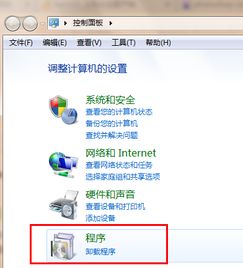
随着电脑使用时间的增长,我们会安装各种软件来满足不同的需求。然而,随着时间的推移,一些不再需要的程序会占用我们的磁盘空间,甚至可能影响电脑的性能。因此,学会如何删除程序变得尤为重要。本文将详细介绍在安装系统后如何删除程序的方法。
一、通过“控制面板”删除程序
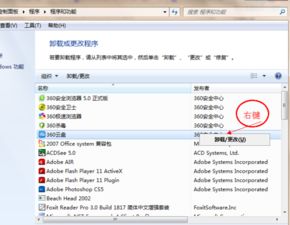
在Windows系统中,最常用的删除程序的方法是通过“控制面板”进行。
点击“开始”按钮,选择“控制面板”。
在控制面板中,找到并点击“程序”或“程序和功能”。
在“程序和功能”窗口中,找到要删除的程序,右键点击并选择“卸载”。
按照卸载向导的提示完成程序删除。
二、通过“添加或删除程序”删除程序

除了通过“控制面板”删除程序外,还可以使用“添加或删除程序”功能。
点击“开始”按钮,在搜索框中输入“添加或删除程序”并回车。
在打开的窗口中,找到要删除的程序,点击“卸载”按钮。
按照卸载向导的提示完成程序删除。
三、通过第三方卸载工具删除程序
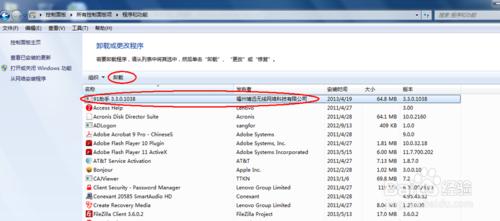
除了系统自带的卸载方法外,还可以使用第三方卸载工具来删除程序。
下载并安装一款第三方卸载工具,如“360安全卫士”、“腾讯电脑管家”等。
打开卸载工具,在程序列表中找到要删除的程序。
点击“卸载”按钮,按照卸载向导的提示完成程序删除。
四、手动删除程序
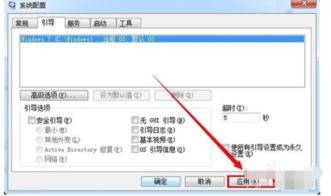
如果以上方法都无法删除程序,可以尝试手动删除程序。
找到程序安装目录,右键点击程序文件夹,选择“删除”。
进入注册表编辑器(regedit),删除程序相关的键值项。
重启电脑,确保程序已完全删除。
五、注意事项

在删除程序时,请注意以下几点:
在删除重要程序之前,请确保备份重要数据。
在删除程序时,请遵循正确的卸载步骤,避免程序残留。
如果不确定程序是否安全,请先在网络上搜索相关信息。
通过以上方法,我们可以轻松地在安装系统后删除不再需要的程序。定期清理系统,不仅可以释放磁盘空间,还能提高电脑性能。希望本文能帮助到您。
相关内容
热门资讯
安卓换鸿蒙系统会卡吗,体验流畅...
最近手机圈可是热闹非凡呢!不少安卓用户都在议论纷纷,说鸿蒙系统要来啦!那么,安卓手机换上鸿蒙系统后,...
安卓系统拦截短信在哪,安卓系统...
你是不是也遇到了这种情况:手机里突然冒出了很多垃圾短信,烦不胜烦?别急,今天就来教你怎么在安卓系统里...
app安卓系统登录不了,解锁登...
最近是不是你也遇到了这样的烦恼:手机里那个心爱的APP,突然就登录不上了?别急,让我来帮你一步步排查...
安卓系统要维护多久,安卓系统维...
你有没有想过,你的安卓手机里那个陪伴你度过了无数日夜的安卓系统,它究竟要陪伴你多久呢?这个问题,估计...
windows官网系统多少钱
Windows官网系统价格一览:了解正版Windows的购买成本Windows 11官方价格解析微软...
安卓系统如何卸载app,轻松掌...
手机里的App越来越多,是不是感觉内存不够用了?别急,今天就来教你怎么轻松卸载安卓系统里的App,让...
怎么复制照片安卓系统,操作步骤...
亲爱的手机控们,是不是有时候想把自己的手机照片分享给朋友,或者备份到电脑上呢?别急,今天就来教你怎么...
安卓系统应用怎么重装,安卓应用...
手机里的安卓应用突然罢工了,是不是让你头疼不已?别急,今天就来手把手教你如何重装安卓系统应用,让你的...
iwatch怎么连接安卓系统,...
你有没有想过,那款时尚又实用的iWatch,竟然只能和iPhone好上好?别急,今天就来给你揭秘,怎...
iphone系统与安卓系统更新...
最近是不是你也遇到了这样的烦恼?手机更新系统总是失败,急得你团团转。别急,今天就来给你揭秘为什么iP...
